- A+
Win11系统隐藏无线网络之后不能连接怎么办?有的用户为了自己家里的无线网络不被其他人连接使用,所以将无线网络进行了隐藏。但是隐藏了无线网络之后,却发现无法进行正常的网络连接了,这是怎么回事呢?来看看解决的方法吧。
解决方法
1、首先,按键盘上的【Win】键,或点击任务栏上的【Windows开始徽标】,然后点击所有应用下的【设置(Win+i)】。
![[系统教程]Win11系统隐藏无线网络之后不能连接怎么办?](https://www.rvibo.com/wp-content/uploads/2023/01/20230113060000-54.png)
2、设置窗口,点击左侧的【网络和 Internet】。
![[系统教程]Win11系统隐藏无线网络之后不能连接怎么办?](https://www.rvibo.com/wp-content/uploads/2023/01/20230113060000-89.png)
3、右侧则点击【高级网络设置(查看所有网络适配器,网络重置)】。
![[系统教程]Win11系统隐藏无线网络之后不能连接怎么办?](https://www.rvibo.com/wp-content/uploads/2023/01/20230113060001-83.png)
4、当前路径为:网络和 Internet 》 高级网络设置,点击相关设置下的【更多网络适配器选项】。
![[系统教程]Win11系统隐藏无线网络之后不能连接怎么办?](https://www.rvibo.com/wp-content/uploads/2023/01/20230113060001-42.png)
5、网络连接窗口,找到WLAN并【双击打开】。
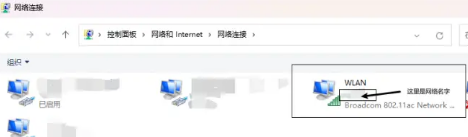
6、WLAN 状态窗口,点击【无线属性】。
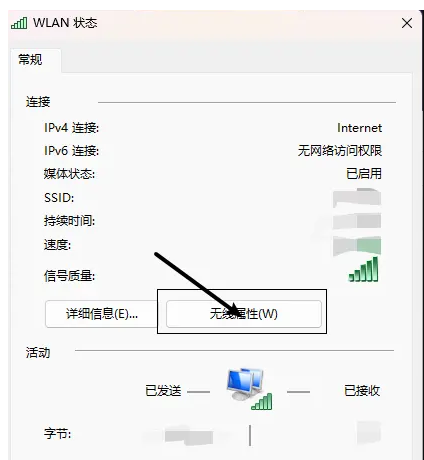
7、最后,在无线网络属性窗口的【连接】选项卡下,将即使网络未广播其名称也连接(SSID)(O)【勾选】上,再点击【确定】。
![[系统教程]Win11系统隐藏无线网络之后不能连接怎么办?](https://www.rvibo.com/wp-content/uploads/2023/01/20230113060001-26.png)
希望本文对遇到此故障的朋友有所帮助,如有需要可以在下方留言,进行互动,或者留下您的联系方式,方便沟通交流。欢迎大家分享经典维修案例,软件使用教程技巧等,投稿邮箱:smailmeng2018@163.com.斯维智能科技@恩腾技术圈 WWW.RVIBO.COM.
- 扫一扫关注抖音
-

- 扫一扫关注我们
-



![[系统教程]Win11死亡空间2闪退怎么办?Win11玩死亡空间2闪退解决方法教学](https://www.rvibo.com/wp-content/themes/begin/timthumb.php?src=https://www.rvibo.com/wp-content/uploads/2023/02/20230206085946-84.jpg&w=280&h=210&a=&zc=1)
![[系统教程]Win7运行启动项命令是什么?Win7设置开机启动项的方法](https://www.rvibo.com/wp-content/themes/begin/timthumb.php?src=https://www.rvibo.com/wp-content/uploads/2023/02/20230206080006-40.jpg&w=280&h=210&a=&zc=1)
![[系统教程]Win7如何关闭硬件加速?Win7关闭硬件加速的方法](https://www.rvibo.com/wp-content/themes/begin/timthumb.php?src=https://www.rvibo.com/wp-content/uploads/2023/02/20230206080002-27.jpg&w=280&h=210&a=&zc=1)
![[系统教程]Win7升级Win10数据会丢失吗?win7升级win10保留数据](https://www.rvibo.com/wp-content/themes/begin/timthumb.php?src=https://www.rvibo.com/wp-content/uploads/2023/02/20230206075959-70.png&w=280&h=210&a=&zc=1)

